Hirdetés
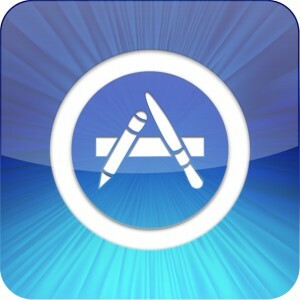 Tehát beprogramozta az első iOS-alkalmazását, és szeretné feltölteni és elküldeni az iTunes áruházba? Nos, amint a közelmúltban rájöttem, ez nem olyan könnyű, mint amilyennek hangzik. Az Apple legújabb Xcode 4.2 fejlesztőeszközei minden bizonnyal korszerűsítették a folyamatot, ám ez még mindig ijesztő feladat az első alkalommal.
Tehát beprogramozta az első iOS-alkalmazását, és szeretné feltölteni és elküldeni az iTunes áruházba? Nos, amint a közelmúltban rájöttem, ez nem olyan könnyű, mint amilyennek hangzik. Az Apple legújabb Xcode 4.2 fejlesztőeszközei minden bizonnyal korszerűsítették a folyamatot, ám ez még mindig ijesztő feladat az első alkalommal.
Ez egy nagyon mély téma, és valószínűleg nem tudok olyan oktatóanyagot írni, amely az esetek 100% -át, vagy minden esetleges problémát felöleli. Amit át tudok adni, áttekintést adunk a teljes folyamatról, így van egy ötleted, hogy hol elakad; néhány tipp, amely segíthet Önnek útban; és néhány buktató, ami napokig keresett engem.
Elkezdeni
Ha ez nem egyértelmű, fizetésre van szüksége iOS fejlesztő fiókkal (99 dollár / év) az alkalmazások ingyenes vagy más módon történő benyújtására az iTunes App Store-ba. Győződjön meg arról, hogy Apple ID-je tartalmaz naprakész információkat, és hogy a cím pontos-e. Ellenőriznie kell a címet és az azonosító adatait, általában útlevél-példány és fax útján. Ha kétségei vannak, hívja fel a helyi fejlesztői támogatást - azt találtam, hogy az Egyesült Királyság csapata több mint hasznos volt abban, hogy a régi japán Apple-azonosítómat átvigyük az Egyesült Királyságba.
Azt fogom feltételezni, hogy már van egy olyan alkalmazás, amelyet teszteltek a szimulátoron, hiba és memóriaszivárgás nélkül. Az alkalmazás ilyen állapotba kerülése önmagában monumentális feladat lehet, ám ott nem tudok segíteni. Alapvető fontosságú, ellenőrizze, hogy nincsenek-e komoly összeállítási hibák - noha az én esetemben sok „szemantikai kérdés” volt, ezek elfogadhatók. Tesztelje, tesztelje és tegye újra, mielőtt úgy gondolja, hogy készen áll a kiadásra. Ikonok hozzáadása és a hibakeresési kód kívül esik az oktatóanyag hatókörén, attól tartok.
Itt található a teljes benyújtási folyamat rövid összefoglalása:
- Hozzon létre egyedi alkalmazás-azonosítót alkalmazásához, és változtassa meg a csomag azonosítóját az Xcode-ban
- Hozzon létre egy biztonságos terjesztési tanúsítványt magának
- Hozzon létre egy biztosítási terjesztési profilt az alkalmazás számára
- Jelölje alá az alkalmazást a terjesztési profildal
- Archiválja, biztosítva program -ra van állítva A telepítés kihagyása-> Igen és Cél -ra van állítva Telepítés kihagyása -> Nem
- Hozzon létre egy alkalmazást az iTunes Connect alkalmazásban a metaadatokkal és az értékesítési információkkal.
Ennek nagy része a Szolgáltató portál, XCode, Keychain Access segédprogram és iTunes Connect.
Hozzon létre egy alkalmazás-azonosítót
- Először létre kell hoznia egy App ID-t - az alkalmazás egyedi azonosítóját. Menj tovább iOS szolgáltatási portál - a link jobb oldalán van, miután bejelentkezett az iOS fejlesztői webhelyre, és kiválasztotta App ID az oldalsávból.
- Új alkalmazás-azonosító létrehozásához kattintson a gombra. Az első leírás mező csak egy hivatkozási név. A csomag azonosítója egyfajta kódolt név az alkalmazás számára, általában a vállalati domainként írva (fordítva), amelyet egy pont és az alkalmazás neve követ. Például:
com.makeuseof.demoapp
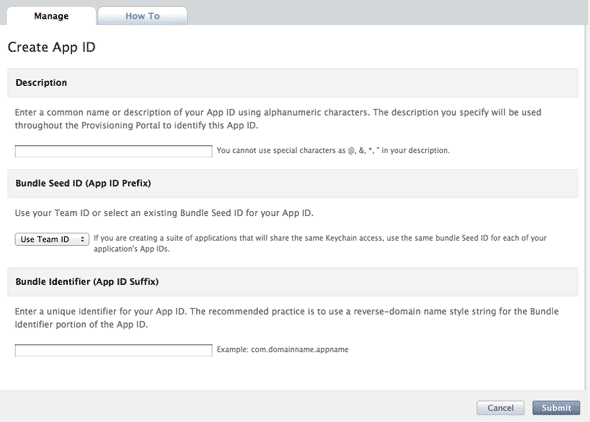
- Az X-kódban kattintson az elemre Cél -> Összegzés, és változtassa meg a Azonosító legyen bármi, amit fent döntött (com.whatever).
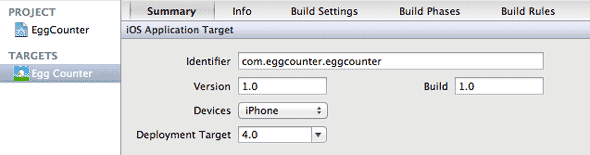
Hozzon létre terjesztési tanúsítványt
Ez a profilján tárolt biztonságos tanúsítvány, amely megerősíti a fejlesztő személyazonosságát és aláírja a kódot. Ennek a folyamatnak egy kidolgozott változata található a terjesztés a Szolgáltatási portál fülén, de az egyszerűsített verzió:
- Nyit Kulcstartó hozzáférés, és kapcsolja ki OCSP és CRL tól Preferenciák.
- Tól Kulcstartó hozzáférés menüben válassza a lehetőséget Tanúsítvány-asszisztens -> Tanúsítvány kérése a hatóságtól.
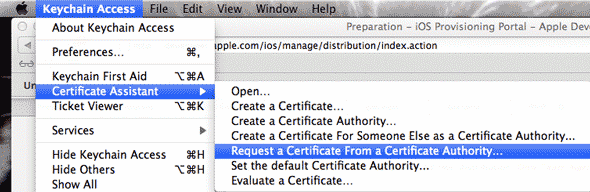
- Írja be e-mail címét (nincs szükség CA e-mailre), válassza a lehetőséget A lemezre mentve és Hadd adja meg a kulcspár-információkat, akkor Folytatni
- Választ kulcsméret 2048 bités RSA algoritmus, Folytatni.
- Ez létrehoz egy .CSR fájlt az asztalon.
- A Szolgáltatási portálon válassza a lehetőséget Tanúsítványok -> Terjesztés -> Tanúsítvány hozzáadása, és töltse fel a létrehozott fájlt.
- Néhány másodpercbe telhet a jóváhagyás. Töltse le és telepítse a WWDR közbenső tanúsítvány közben (csak töltsön le, kattintson duplán).
- Frissítse az oldalt, és képesnek kell lennie a tanúsítvány letöltésére. Ismét telepítse.
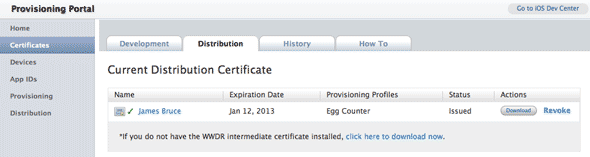
- Végül nyissa meg a Kulcstartó hozzáférést, jelölje ki az éppen telepített magánkulcsot, majd válassza ki Tétel exportálása a menüből. Tartsa biztonságban ezt a kulcsot egy biztonsági másolat segítségével, mert anélkül nem tudna alkalmazásokat elküldeni az operációs rendszer újratelepítése vagy más rendszerek esetén.
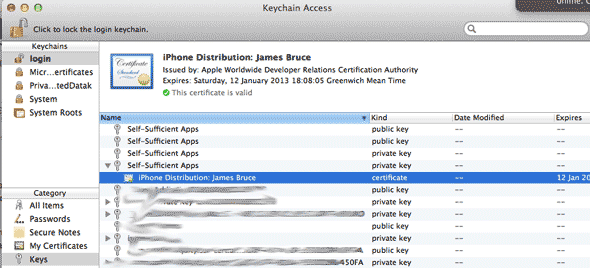
Hozzon létre egy terjesztési szolgáltatási profilt
Igen, itt végtelen számú igazolást és profilt kell készíteni. Türelmet kérek; légy türelemmel.
Ismét válassza ki a Szolgáltatási portálból a Szolgáltatás -> Disztribúció és hozzon létre egy új profilt. Választ Alkalmazásbolt terjesztési módszerként egy profilnevet, és válassza a App ID amit korábban hozott létre. Nyújtsa be, frissítse néhány másodperc múlva, majd töltse le és telepítse újra a profilt - ezúttal hozzáadódik az XCode-hoz, de itt nincs további lépés.
Ha szeretné, ellenőrizheti, hogy ott van-e a Ablak -> Szervező -> Eszközök fülre, és válassza a lehetőséget Biztosítási profilok az oldalsávból.
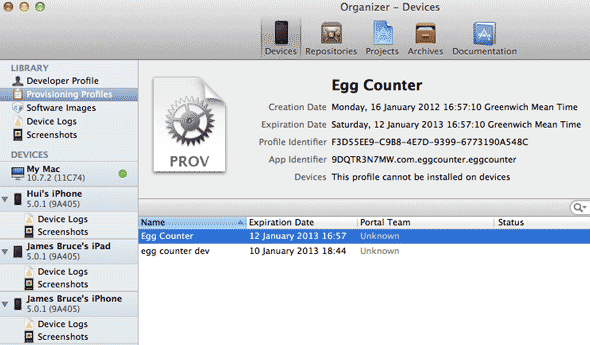
Ellenőrizze a Kód aláírása és összeállítása beállításokat
Az utolsó előkészítő lépésként nyissa meg az XCode-ot és keresse meg Kód aláírás ban,-ben Építési beállítások terület. Győződjön meg arról, hogy a Kiadás opcióval (mind a Projekt, mind az Alkalmazás céljára) kiválasztotta a terjesztési profilját (amelyet éppen telepítettél).
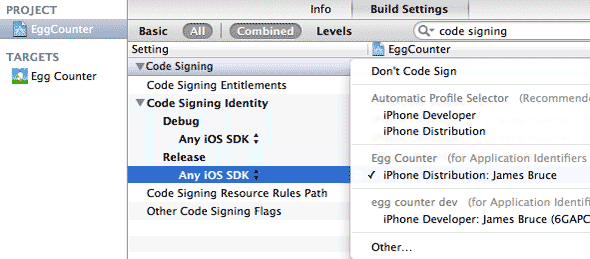
választ iOS eszköz mint építési séma, és lépjen tovább a archiválása.
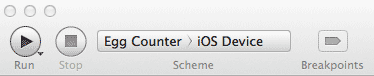
Az alkalmazás archiválása
Majdnem ott! Mielőtt ténylegesen elküldheti az alkalmazást, létre kell hoznia egy archívumot a teljes projektről - a végső fájlkészletet, amelyet feltöltenek az iTunes Connectbe. Feltételezve, hogy eddig minden helyesen történt, az első lépés annak ellenőrzése, hogy rendelkezik-e Archívum-sémával a kiadási verzió létrehozásához.
Kattintson Sémák szerkesztése a bal felső sarokban, és ellenőrizze, hogy az Archívum beállítása van-e Kiadás, vagy hozzon létre egyet a megfelelő beállításokkal. Használni a Sémák automatikus létrehozása belül működik rendszerek kezelése azt is meg kell hoznia neked.
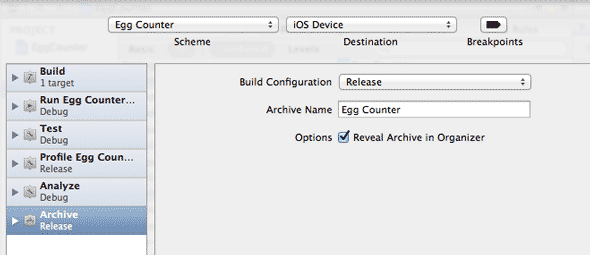
Ezután - és ez az a tény, hogy az én esetemben valóban egy hétre fejfájást váltott ki - ha az alkalmazás bármilyen külső könyvtárat használ, meg kell változtatnia a Építési beállítások hogy a projekt legyen A telepítés kihagyása. Ehhez kattintson a fő projektre (nem a cél) -> Építési beállítások -> típus Skip a keresési mezőbe, és ellenőrizze Igen van kiválasztva a Telepítés -> A telepítés kihagyása választási lehetőség.
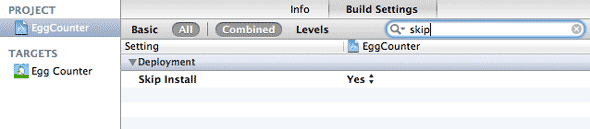
A TARGETS összeállítási beállításai A telepítés kihagyása kellene Nem. Még egyszer ellenőrizze, hogy - Projekt átugrása, Igen; Cél a telepítés kihagyása, nem

Ez megbotlott, mert minden oktatóprogramom, amelyet csak találtam, egyszerűen azt mondta:állítsa a Telepítés kihagyása beállítást Igen értékre”- de ha mindkettőt igenre állítják, az archívum titokzatosan nem valósul meg.
Ezután az utolsó lépés a telepítési archívum felépítése a feltöltéshez. választ Termék -> Archívum a menüből. A befejezés után képesnek kell lennie arra, hogy megtalálja alkalmazását a Szervező -> Archívumok szakasz.
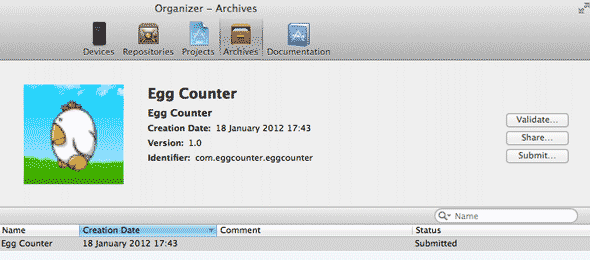
Hozzon létre egy alkalmazást az iTunes Connect alkalmazásban
iTunes Connect az alkalmazásbolt kereskedelmi oldala, amely kezeli a kész alkalmazás tényleges eladásait, mely országokban kívánja eladni, leírást és képernyőképeket stb. Valójában meglehetősen egyszerű, de nagyon sok információ kitöltendő, és ezen a ponton dönt függetlenül attól, hogy eladja-e az alkalmazást, adta el, engedélyezte-e az iAds megjelenítését, megadja-e a banki információkat, és aláírja-e a szükséges szerződéseket kiadás.
Az induláshoz csak induljon iTunes Connect és Új alkalmazás hozzáadása. Ki kell választania a csomag azonosítóját a cseppválasztó mezőből (a korábban létrehozott nevet viselő név), de én nem végigvezeti Önt a többi részen, mivel ez valójában magától értetődő - az Apple elmondja, mi vár a tennivalóra a út.
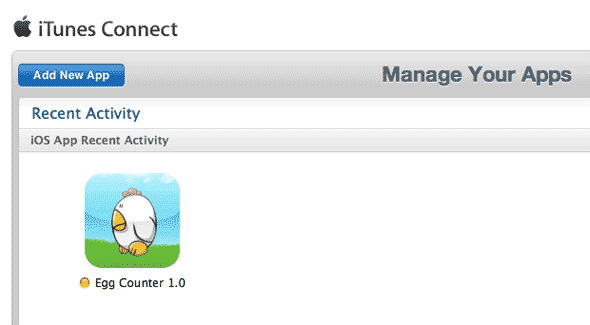
Végül az alkalmazásod hozzáadódik, és a Várakozás a feltöltésre állapot, amelyen visszatérhet vissza XCode Organizer -> Archívumok, és megüt Beküldés feltölteni. Felkérjük, hogy jelentkezzen be, és ellenőrizze, hogy melyik alkalmazást tölti fel, és most csak meg kell várnia annak jóváhagyását - általában néhány hét múlva.
Ez egy teljesen új élmény számomra, mivel biztos vagyok benne, hogy sokan számára is. Remélhetőleg most már tisztábban megértette a folyamatot - személy szerint én kicsit megrémültem mindaztól, és azt tapasztaltam, hogy nagy részében zavarodott. Olyan bonyolult, mint amilyennek hangzik? Igen - de csak először. És a méltányosság kedvéért ez a szigorú folyamat megakadályozza, hogy a nem biztonságos alkalmazások és rosszindulatú szoftverek bármikor eljuthassanak az alkalmazásboltba, tehát ezért valami örökké hálás vagyok.
A megjegyzésekben tudassa velünk az alkalmazás-áruházba történő beküldés tapasztalatait.
James rendelkezik mesterséges intelligencia BSc-vel, CompTIA A + és Network + tanúsítvánnyal rendelkezik. A MakeUseOf vezető fejlesztője, és szabadidejét VR paintballon és társasjátékokon játszik. Gyerekkora óta épít PC-ket.

